win7系统802.1x配置
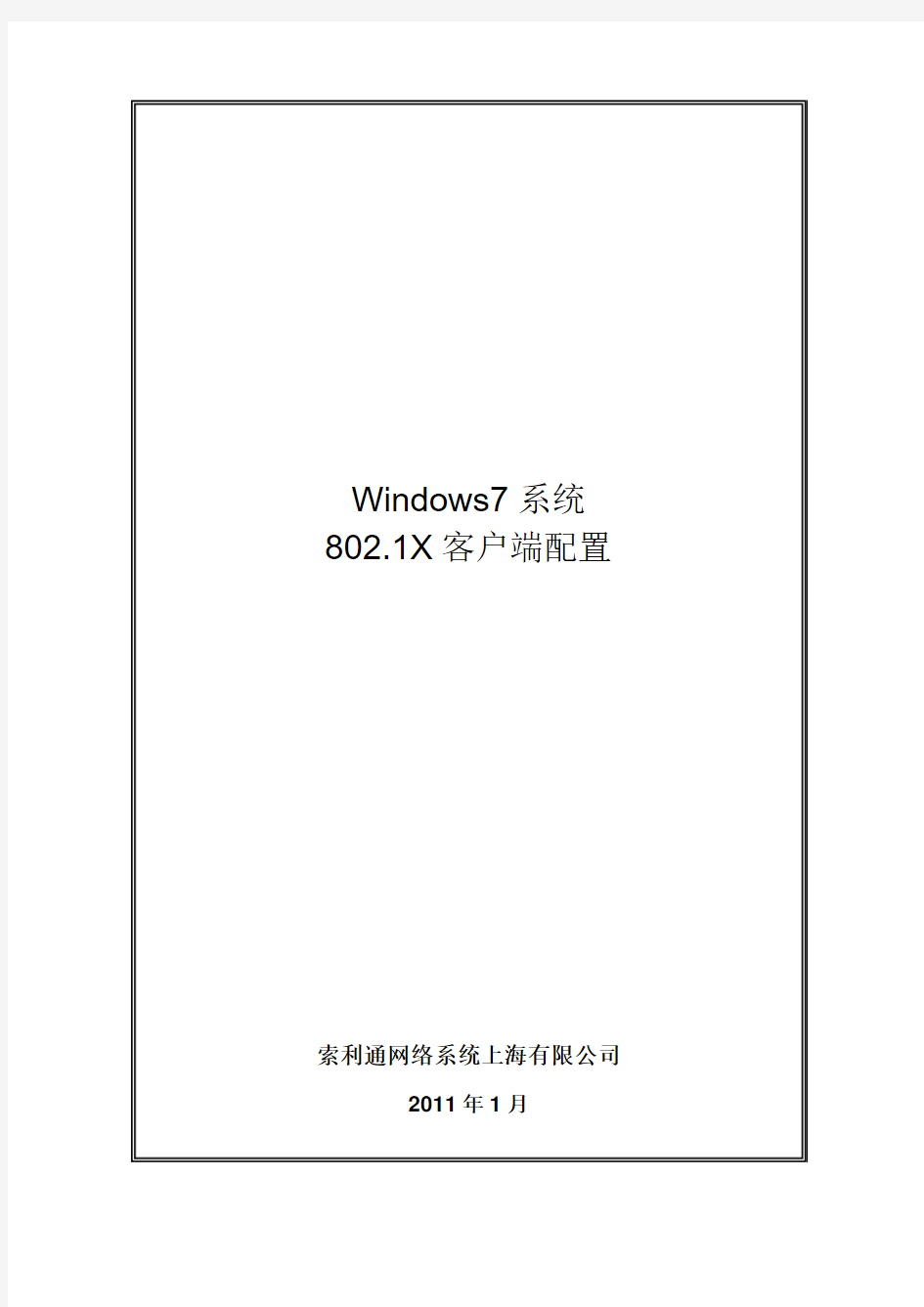
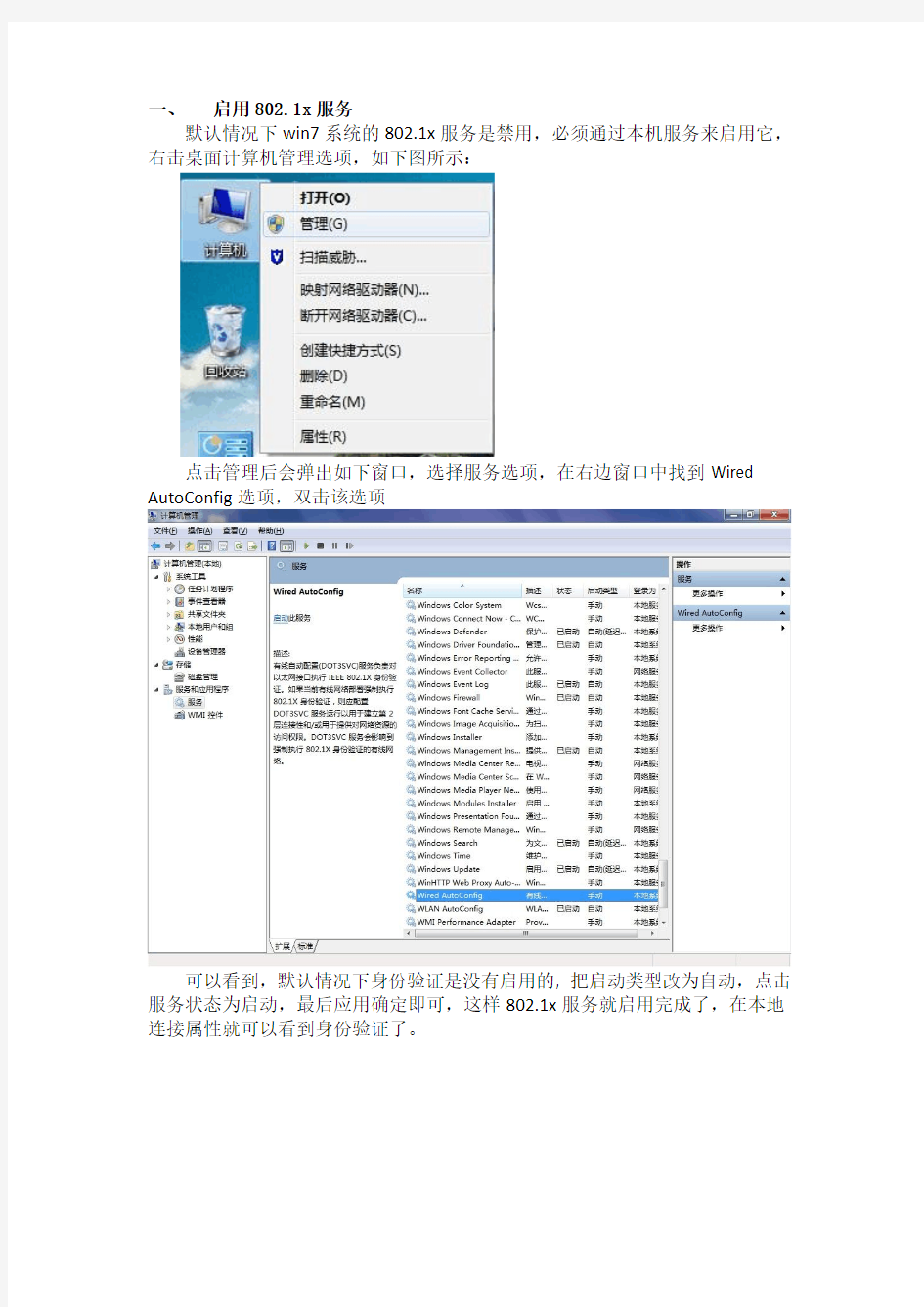
Windows7系统802.1X客户端配置
索利通网络系统上海有限公司
2011年1月
一、启用802.1x服务
默认情况下win7系统的802.1x服务是禁用,必须通过本机服务来启用它,右击桌面计算机管理选项,如下图所示:
点击管理后会弹出如下窗口,选择服务选项,在右边窗口中找到Wired AutoConfig选项,双击该选项
可以看到,默认情况下身份验证是没有启用的, 把启动类型改为自动,点击服务状态为启动,最后应用确定即可,这样802.1x服务就启用完成了,在本地连接属性就可以看到身份验证了。
以下图片是没有启用802.1x时的网卡属性状态
以下图片是启用了802.1x时的网卡属性状态
二、EAP认证
在默认状态下身份验证是EAP状态,如上图所示,接下来设置EAP认证,点击设置会弹出如下窗口:
把验证服务器证书勾选掉
点击配置按钮,会弹出如下窗口,勾选掉以下选项,确定即可
设置好身份验证后任务栏的网卡图标会弹出认证提示窗口,单击此窗口
单击认证窗口后会弹出验证的凭据对话框,需要输入EPS提供的正确用户名和密码,点击确定即可
认证成功后就可以就可以接入内部网络了,win7系统不会像winxp一样弹出认证成功的窗口,可以通过ping来确认可否访问内部网络。
三、证书认证
证书认证首先要确认EPS下载的证书已在本地计算机,如下图所示
双击证书开始安装
点击下一步
输入正确的证书密码,其它选项默认,点击下一步
选项为默认,点击下一步
证书安装完毕,点击完成
此时会提示一个安全性警告窗口,点击是即可,至此证书安装完毕
设置证书认证选项,请选择智能卡或其他证书,其他选项为默认,如下图
点击设置,会弹出如下窗口,勾掉所有的选项
如下图所示,勾掉使用简单证书和验证服务器证书
点击确定后,任务栏网卡图标会弹出认证提示,单击它
接下来会弹出证书选项,如果您电脑有多个证书,请选择正确的证书用户名
选择正确的用户名后,点击确定,可以通过ping内网来确定,是否已认证成功
